24.3 Adicionando notificações de data a um contrato
Um contrato inclui os seguintes campos de data para os quais é possível configurar notificações:
-
Página Geral: Data de Início Original, Data de Término Atual, Data do Aviso
-
Página SLA: Data de Início, Data de Término
-
Página Aluguel: Data do Pedido, Data da Remessa, Data de Entrega, Data da Assinatura, Data de Inspeção, Data de Aceitação
Para adicionar um notificação de data a um campo de data:
-
Localize o campo de data ao qual deseja adicionar uma notificação.
-
Clique na caixa de seleção ao lado da para exibir a caixa de diálogo Nova Notificação de Data.
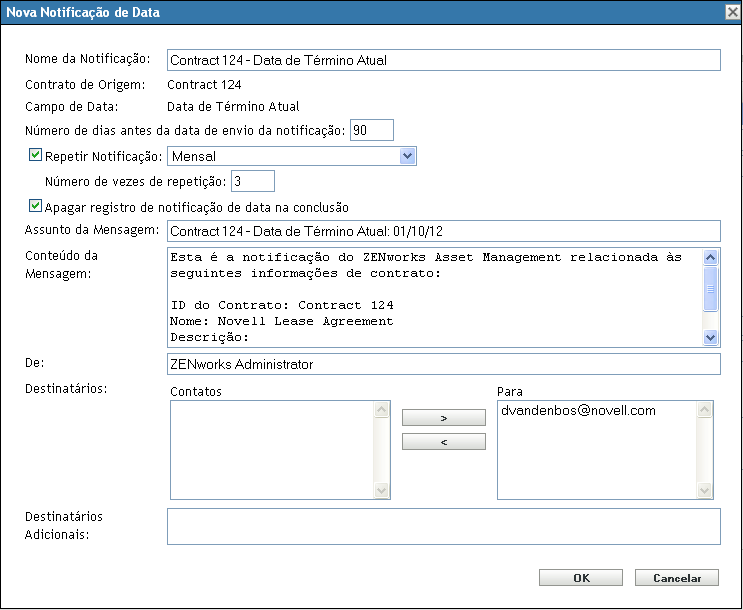
-
Modifique qualquer uma das configurações padrão:
Nome da Notificação: as notificações de data são adicionadas à lista Notificação de Data. Esse é o nome que identifica a notificação dessa lista. Por padrão, o nome inclui o ID do contrato e os campos de data. Se desejado, especifique um nome diferente.
Contrato de Origem: o ID do contrato de origem.
Campo de Data: o campo de data ao qual se aplica a notificação.
Número de dias antes da data de envio da notificação: especifique o lead time (prazo para entrega) da notificação.
Repetir Notificação: selecione essa opção para repetir a notificação, depois selecione a freqüência (, ou ) e o número de vezes. Por exemplo, se você especificar um lead time (prazo para entrega) de 90 dias, pode repetir a notificação mensalmente definindo o campo como e o campo como .
Apagar registro de notificação de data na conclusão: selecione essa opção para apagar a notificação depois que todas as suas instâncias tiverem sido enviadas.
Assunto da Mensagem: o assunto da mensagem padrão inclui o contrato de origem e o campo de data. Se desejado, especifique um assunto diferente.
Conteúdo da Mensagem: o conteúdo da mensagem padrão identifica o contrato e o evento. É possível modificar o conteúdo da mensagem, conforme necessário.
De: especifique o endereço de e-mail que deseja que apareça no campo De da notificação de e-mail.
Destinatários: adicione no mínimo um destinatário padrão. Para isso, você pode usar esse campo ou o campo .
Se a lista Contatos tiver endereços, selecione um e mova-o para a lista Para. A lista Contatos inclui endereços de e-mail apenas quando eles são importados dos dados do Inventário (consulte
Configurando endereços de e-mail
na Referência do Asset Inventory do ZENworks 10 Configuration Management).Destinatários Adicionais: adicione no mínimo um destinatário padrão. Para isso, você pode usar esse campo ou o campo . Para usar esse campo, especifique no mínimo um endereço (por exemplo, pjones@novell.com). Separe os endereços com vírgulas.
-
Clique em para criar a notificação de data.
A caixa de seleção Notificação de Data é habilitada. Além disso, um registro de notificação de data é adicionado à lista Notificações de Data ( > > ). Para obter informações sobre a lista, consulte a Seção 24.4, Vendo a lista de notificações de data.
-
Clique em para gravar as mudanças no contrato.